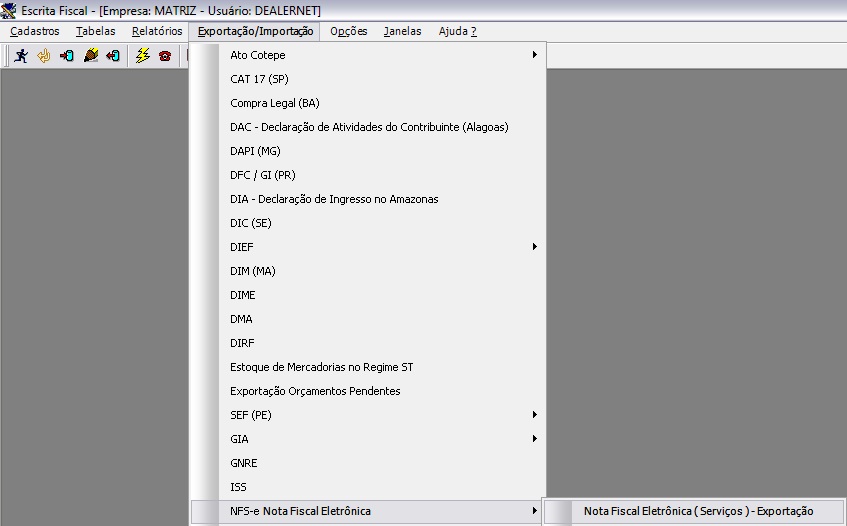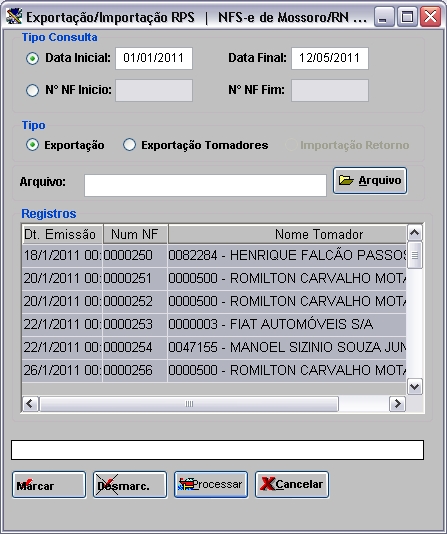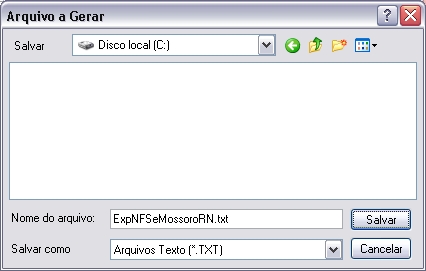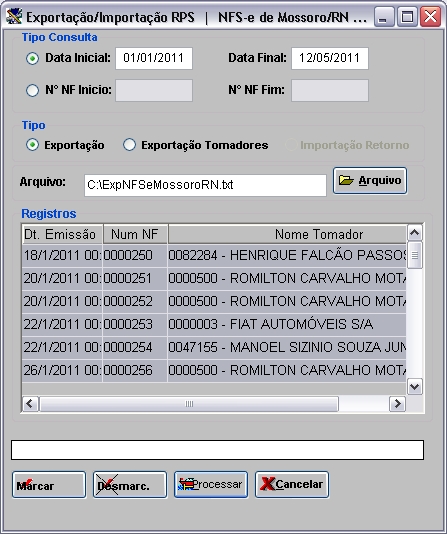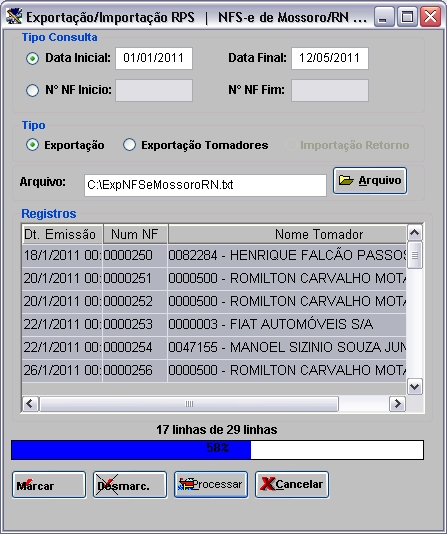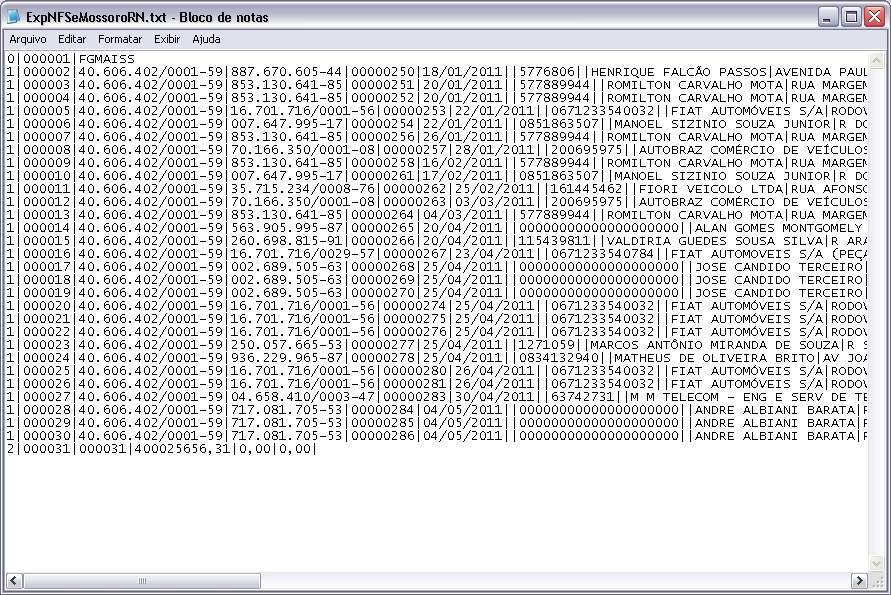De Dealernet Wiki | Portal de Soluçăo, Notas Técnicas, Versőes e Treinamentos da Açăo Informática
(âRealizando Export. Nota Fiscal EletrĂ´nica (Serviços) MossorĂł-RN) |
(âComo Realizar Exportação Nota Fiscal EletrĂ´nica (Serviços) MossorĂł-RN) |
||
| Linha 25: | Linha 25: | ||
<p align="center">'''MĂDULO ESCRITA FISCAL'''</p> | <p align="center">'''MĂDULO ESCRITA FISCAL'''</p> | ||
| - | <p align="justify">'''1.''' No menu principal clique '''Exportação/Importação''' e '''Nota Fiscal Eletrônica (Serviços) - Exportação''';</p> | + | <p align="justify">'''1.''' No menu principal clique '''Exportação/Importação''', '''NFS-e Nota Fiscal Eletrônica''' e '''Nota Fiscal Eletrônica (Serviços) - Exportação''';</p> |
[[Arquivo:Expnfse5.jpg]] | [[Arquivo:Expnfse5.jpg]] | ||
Edição atual tal como 10h13min de 9 de janeiro de 2015
Tabela de conteĂşdo |
Introdução
A concessionĂĄria ao invĂŠs de emitir nota de serviço, irĂĄ emitir o RPS (Recibo ProvisĂłrio de Serviço) com informaçþes adicionais relacionadas ao segurado ou cliente, na Nota Fiscal EletrĂ´nica para a cidade MossorĂł-RN. Para em seguida gerar um arquivo, atravĂŠs da Exportação Nota Fiscal EletrĂ´nica (Serviços) MossorĂł-RN, em lote com todos os RPS emitidos em um determinado perĂodo para enviar Ă Prefeitura.
Configuraçþes
Emite NF de Peças/Serviços com Numeração Separada
Modelo do Recibo Provisório de Serviços
Quantidade de CĂłpias a serem Impressas por RPS
Substituir Emissão de NF por RPS para Serviços
Realizando Exportação Nota Fiscal Eletrônica (Serviços) Mossoró-RN
Como Realizar Exportação Nota Fiscal Eletrônica (Serviços) Mossoró-RN
MĂDULO ESCRITA FISCAL
1. No menu principal clique Exportação/Importação, NFS-e Nota Fiscal Eletrônica e Nota Fiscal Eletrônica (Serviços) - Exportação;
2. Na janela Exportação/Importação RPS | NFS-e de Mossoro/RN informe o PerĂodo preenchendo Data Inicial e Data Final. Clique TAB;
Nota:
- Os campos N° NF InĂcio e N° NF Fim servem para filtrar as notas fiscais pelo nĂşmero do documento.
3. Selecione o Tipo: Exportação para exportar os arquivos a serem enviados à prefeitura ou Exportação Tomadores para exportar as informaçþes dos tomadores das notas;
Nota:
- Utilize o botĂŁo Marcar para selecionar todas as notas e exportĂĄ-las. E Desmarc. para desmarcar todas.
4. Em seguida preencha o DiretĂłrio e Nome do Arquivo ou clique no botĂŁo Arquivo;
5. Clique Processar;
6. Arquivo sendo processado;
7. Arquivo exportado. Clique OK;
8. Arquivo Ê salvo no diretório informado na exportação.